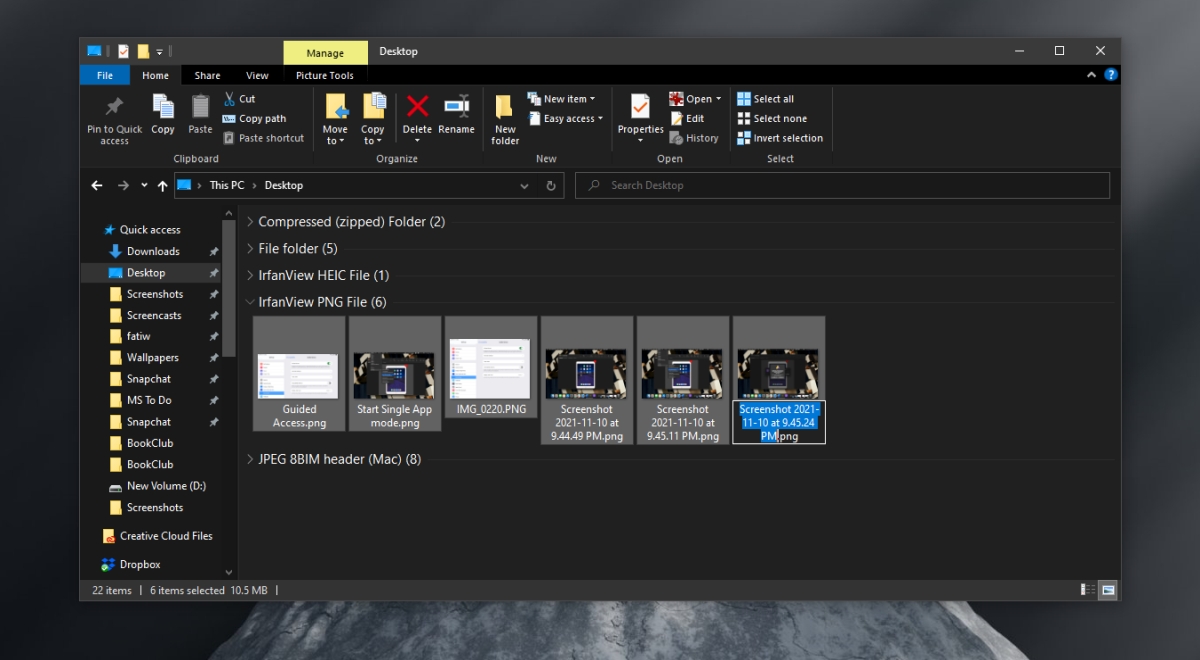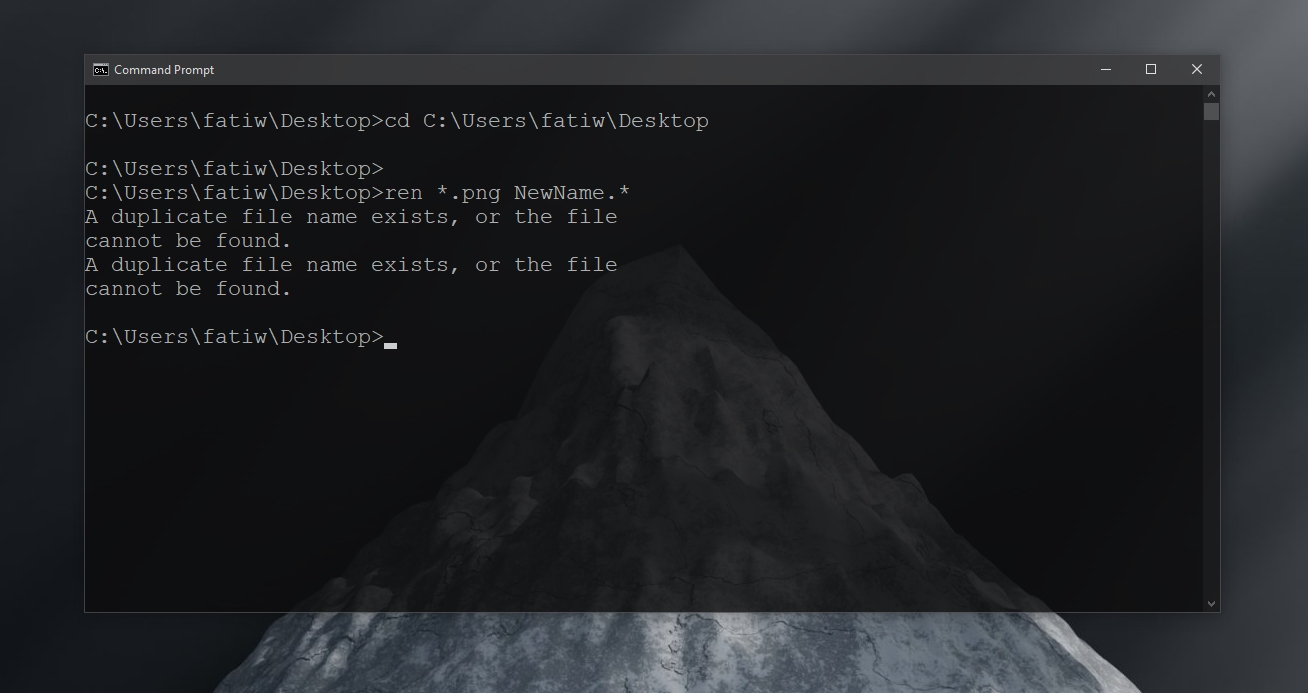作成したファイルはカスタム名で保存できます。ファイルにカスタム名を付けない場合、またはユーザーに名前の設定を求めずにファイルを自動的に保存するユーティリティを使用している場合、これらのファイルは一般的な名前で保存されます。たとえば、Microsoft WordファイルはすべてDocument1、Document 2、Document 3などの名前で保存されますが、スクリーンショットユーティリティは、キャプチャの日付と時刻が追加されたScreenshotのような一般的な名前で保存されます。同じパターンで多数のファイルの名前を変更する場合は、Windows10の一括名前変更ユーティリティを使用できます。
Windows10の一括名前変更ユーティリティ
Windows10には一括で付属していますファイルとフォルダの名前を変更するユーティリティ。サードパーティのファイル名変更ツールほど機能が豊富ではありませんが、基本的なファイル名変更の場合は、それで十分です。
複数のファイルとフォルダーの名前を変更する–ファイルエクスプローラー
複数のファイルとフォルダーの名前を変更するには、それらが同じフォルダーにある必要があります。まだ行っていない場合は、すべてを同じフォルダに移動します。
すべてのファイルとフォルダを選択します。 F2キーを押すか、リボンの[ホーム]タブにある[名前の変更]ボタンをクリックします。ファイル名またはフォルダ名のいずれかが編集可能になります。新しい名前を入力します。 Enterをタップします。ファイルとフォルダはすべて名前が変更され、ファイル名の重複を防ぐために末尾に番号が追加されます。
複数のファイルとフォルダーの名前を変更する–コマンドプロンプト
コマンドプロンプトを使用して、ファイルやフォルダの名前を一括で変更することもできます。繰り返しますが、すべてを1つのフォルダーに入れる必要があります。これにより、ファイルの名前変更がはるかに簡単になります。
コマンドプロンプトを開きます(名前を変更するフォルダに管理者ユーザーのみがアクセスできる場合を除き、通常のユーザー権限で問題ありません)。このコマンドを使用して、名前を変更するファイルのあるフォルダーに移動します。cdフォルダーへのパスコマンドプロンプトで、次の構文を使用してファイルの名前を変更します。 ren *.FileExtensionFileName。* FileExtensionを、名前を変更するファイルの拡張子に置き換えます。 FileNameを、すべてのファイルに付ける名前に置き換えます。
コマンドプロンプトは強力な名前変更ですツールを使用すると、ワイルドカードを使用して、ファイルに付ける名前を変更できます。次のコマンドを使用すると、元のファイル名の最初の3文字を保持できます(1つの疑問符は名前の先頭から1文字を表します。
ren *.FileExtension ???-FileName。*
Youワイルドカードを使用して、ファイル名の一部のみを一括で変更することもできます。たとえば、一連のスクリーンショットからIMGのすべての言及を削除し、他のすべてを保持できます。アスタリスクは、保持する部分と置き換える部分を動的に認識します。 (それが彼らの仕事です)削除する正しい名前を入力し、その場所に何かを追加するようにしてください
ren RemoveFileNamePart *。* NewFileNamePart *。*
結論
コマンドプロンプトはファイルやフォルダの名前を変更するための強力なツールですが、ユーザーフレンドリーではありません。さまざまなワイルドカードのしくみに関するドキュメントがあります。コマンドプロンプトを名前変更ツールとして使用する方法を学習している場合は、それをお勧めします。少数のファイル(3〜4)から始めて、コマンドがあなたの前にもたらす違いを確認できるようにしますさらにファイルの名前を変更します。コマンドラインツールを使用したくない場合は、ファイルの名前を一括で変更するためのGUIを備えたサードパーティツールがあります。